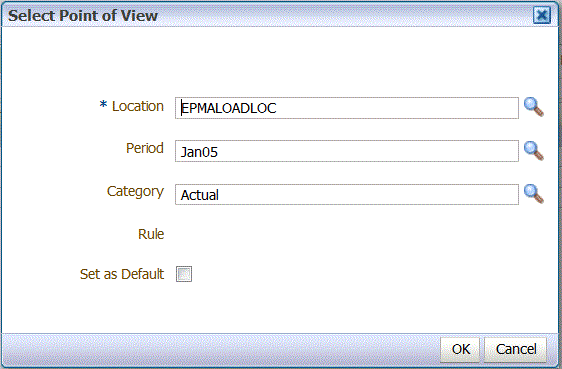ライトバック・ワークベンチでは、POVバーに現在の値が表示されます:
デフォルトでは、カテゴリPOVに割り当てられているデータ・ルールのみが表示されます。
ライトバック・ワークベンチの場合、POVに表示されるのは現在のロケーションのみです。
ソース・システムおよびターゲット・アプリケーションが、コンテキスト情報として表示されます。
ユーザーがログオンすると、ロケーションPOVはユーザーのデフォルトのロケーションに設定されます。ユーザーが表示できるのは、アクセス権限のあるロケーションのみです。ロケーションの権限は、システム管理者が決定して付与します。
 別のロケーションPOVを選択するには:
別のロケーションPOVを選択するには:
「ワークフロー」タブの「データ・ロード」で、「ライトバック・ワークベンチ」を選択します。
「ロケーション」フィールドをダブルクリックします。
「視点の選択」の「ロケーション」で、新しいロケーションの文字列の全部または一部を入力し、「OK」をクリックします。
オプション: 別の場所で検索するには、「ロケーション」ドロップダウンから「詳細」をクリックし、「検索して選択: ロケーション」画面でその場所に移動して「OK」をクリックします。
オプション: 「視点の選択」で、「デフォルトとして設定」を選択して新しいロケーションをデフォルトのロケーションとして使用します。
「OK」をクリックします。
 別の期間POVを選択するには:
別の期間POVを選択するには:
「ワークフロー」タブの「データ・ロード」で、「ライトバック・ワークベンチ」を選択します。
「ロケーション」フィールドをダブルクリックします。
「視点の選択」の「期間」で、新しい期間の文字列の全部または一部を入力し、「OK」をクリックします。
オプション: 別の期間で検索するには、「期間」ドロップダウンから「詳細」をクリックし、「検索して選択: 期間」画面でその場所に移動して「OK」をクリックします。
オプション: 「視点の選択」で、「デフォルトとして設定」を選択して新しい期間をデフォルトの期間として使用します。
「OK」をクリックします。
注意: | デフォルトでは、カテゴリPOVに割り当てられているデータ・ルールのみが表示されます。カテゴリPOVがロックされている場合、カテゴリに割り当てられているデータ・ルールのみが表示されます。 |
 別の期間POVを選択するには:
別の期間POVを選択するには:
「ワークフロー」タブの「データ・ロード」で、「ライトバック・ワークベンチ」を選択します。
「ライトバック・ロード」ワークベンチで、「ロケーション」フィールドをダブルクリックします。
「視点の選択」の「カテゴリ」で、新しいカテゴリを選択し、「OK」をクリックします。
オプション: 「ルール」で、カテゴリPOVに割り当てられたルールを選択します。
「デフォルトとして設定」を選択して、新しいカテゴリをデフォルトのカテゴリとして使用します。
「OK」をクリックします。

 別のロケーションPOVを選択するには:
別のロケーションPOVを選択するには: